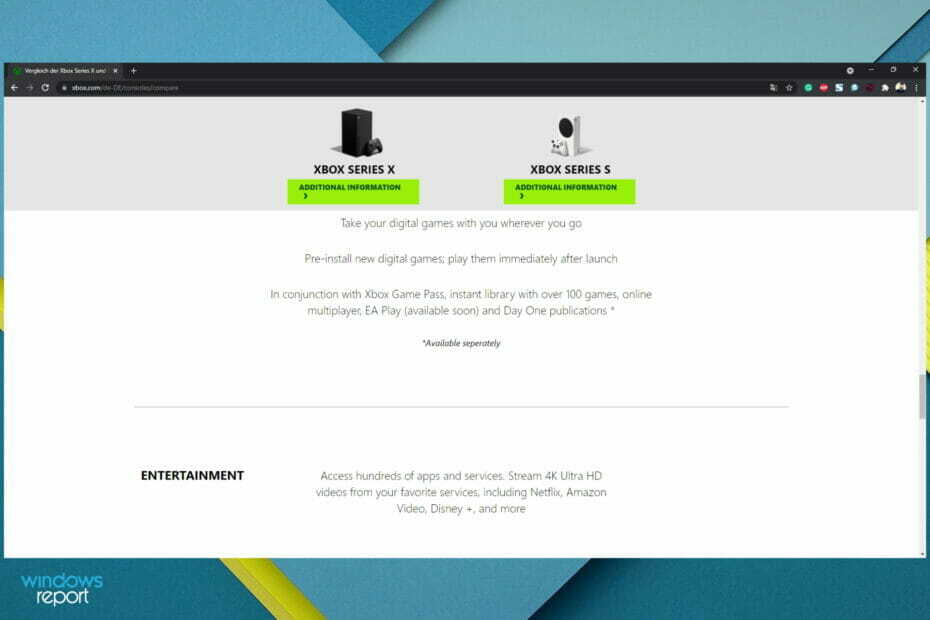Razer Synapse gir deg granulær kontroll over Razer-enheten din
- Razer Synapse lar deg konfigurere og finjustere de granulære kontrollene til Razer-enhetene dine.
- Du kan justere lyseffektene, rulleinnstillingene, tastaturbindingen osv., innstillingene med Synapse-programmet.

Hvis du har kjøpt en Razer bærbar PC, vil du se et Razer Synapse-verktøy forhåndsinstallert på datamaskinen din. Razer Synapse-verktøyet anbefales imidlertid også å installere når du kjøper en Razer-mus eller et tastatur.
I denne veiledningen vil vi dele med deg detaljene om Razer Synapse-programmet og hvordan du kan bruke det riktig for å forbedre produktiviteten. La oss komme rett inn i det.
- Hva er Razer Synapse?
- Hvilken er den nåværende versjonen av Razer Synapse?
- Hvordan laste ned og installere Razer Synapse?
- Hvordan bruker jeg Razer Synapse-programmet?
- 1. Konfigurer den bærbare datamaskinen med Razer Synapse
- 2. Konfigurere andre enheter
Hva er Razer Synapse?
Razer Synapse er et verktøy utviklet av Razer som vil hjelpe deg med å designe og tilpasse funksjonene til Razer-enheter, enten det er en bærbar datamaskin, et tastatur eller en mus.
En av hovedoppgavene med å bruke et Razer Synapse-verktøy er at det holder driverne dine relatert til Razer oppdatert. Den installerer den nye driveren automatisk for at enhetene skal fungere best mulig.
Du kan også synkronisere eller endre Razer RGB-lyn basert på rommets tema eller stemningen i filmen eller spillet du spiller. Scenariene er uendelige.
Hvilken er den nåværende versjonen av Razer Synapse?
Spesielt er den nyeste versjonen av Razer Synapse som du kan laste ned på datamaskinen din, den tredje versjonen.
Den kommer forhåndsinstallert på mange Razer-datamaskiner, men for andre enheter må du laste den ned separat. Den første versjonen av Razer Synapse ble introdusert tilbake i 2011.
Hvordan laste ned og installere Razer Synapse?
- Besøk denne offisielle nettsiden og last ned Razer Synapse på din PC.

- Åpne EXE-filen for å starte installasjonen.
- Kryss av i boksene for innholdet du vil installere og trykk på Installere knapp. Vær oppmerksom på at når du velger innholdet, ved siden av Installer-knappen vil du se nedlastingsstørrelsen som kreves.

- Følg trinnene på skjermen for å fullføre installasjonen.
- Etter at installasjonen er fullført, start datamaskinen på nytt for å bruke endringene.
- Når PC-en starter opp, åpner du Start menyen ved å trykke på Vinne nøkkel. Ellers kan du starte Razer Synapse-programmet ved å bruke det skrivebordsikon.
- Hvis du bruker det for første gang, vil du bli bedt om å opprette en gratis Razer-konto. Du kan synkronisere innstillingene dine med denne kontoen på tvers av de andre Razer-enhetene dine.
Hvordan bruker jeg Razer Synapse-programmet?
Når du starter Razer Synapse-programvaren, vil du se forskjellige alternativer i dashbordet. Programmet vil automatisk oppdage enhver Razer-enhet som er koblet til PC-en din.
Hvis du kjører det på en Razer PC, vil programmet vise deg en ekstra systemdel. Herfra vil du kunne kontrollere de forskjellige bærbare funksjonene.
Her er de forskjellige delene i Razer Synapse-programmet og hva de gjør:
- Dashbord – Du vil se alle dine tilkoblede Razer-enheter på denne siden, sammen med modulene du har installert.
- Moduler – Fra denne delen kan du gå gjennom modulene du har installert for å heve den generelle opplevelsen av å bruke en Razer-enhet. Du kan installere andre moduler fra denne delen.
- Globale snarveier – Globale snarveier lar deg binde nøkler på Razer-produktene dine til ulike funksjoner.
La oss nå ta en titt på trinnene du kan ta for å konfigurere den bærbare datamaskinen og andre Razer-enheter ved å bruke Synapse-programmet.
- KB5029351 ble nettopp utgitt, men den har allerede ett stort problem
- Epson Easy Photo Print fungerer ikke? Løs det i 7 trinn
- Beskytter en VPN deg mot phishing? [+ Gode fremgangsmåter]
- Eksklusivt: Legion Go er priset til €799 med 8,8-tommers QHD+-skjerm og Super Rapid Charge; kommer 1 september
- Slik endrer du raskt lagets bakgrunn før møtet
1. Konfigurer den bærbare datamaskinen med Razer Synapse
Når du treffer System seksjonen øverst (for Razer bærbare datamaskiner), vil du kunne justere forskjellige funksjoner på PC-en din. La oss se på hver og en av dem, en etter en, nedenfor.
-
Tastaturbindinger

- Du kan binde forskjellige nøkler sammen for å utføre bestemte handlinger med et spesifikt program.
- Du kan også bruke Razer Hypershift for å legge til en ny Fn-nøkkel. Ved å bruke Razer Hypershift-tasten vil du kunne doble antallet snarveier du har på ett sted.
- Det er enkelt å binde en nøkkel. Bare trykk på tasten og velg handlingen fra menyen du vil utføre med den tasten.
-
Opptreden

- I ytelsesdelen kan du enkelt velge mellom balansert, spill og skapermodus.
- Du vil kunne justere viftehastigheten ved å sette den til automatisk eller manuell.
- Ytelse-delen lar deg også endre skjermens oppdateringsfrekvens.
-
Belysning

- Under Systembelysning-delen kan du endre lysstyrken på lysene og lyse opp logoen når den er koblet til eller på batteriet.
- Du kan stille inn de forskjellige lysalternativene, for eksempel å slå den av når skjermen er av eller når PC-en er i hviletilstand.
- Du kan velge mellom de forskjellige lyneffektene og fargen som skal vises.
2. Konfigurere andre enheter
La oss ta et eksempel på hvordan du konfigurerer en mus. Når du trykker på musefanen øverst, vil du se flere konfigurasjonsalternativer.
-
Tilpass delen

- Her vil du kunne endre hva museknappene gjør.
- Du vil også kunne lagre innstillingene for en bestemt profil.
- Du kan også endre om du bruker musen venstrehendt eller høyrehendt.
-
Ytelsesseksjon

- Du vil kunne justere følsomhetsinnstillingene og endre følsomhetsstadiene mellom trinn 1 til trinn 5.
- Du har muligheten til å justere avstemningsfrekvensen, dvs. hyppigheten av dataoppdateringer av musen.
- Gir deg tilgang til Microsoft Mouse-innstillingene også.
Det er det fra oss i denne guiden. Du vil se forskjellige alternativer når du kobler til en annen Razer-enhet og bruker den med Synapse-programmet.
Hvis Razer Synapse-programmet åpnes ikke, kan du bruke løsningene nevnt i veiledningen vår for å løse problemet.
Du kan også sjekke ut vår guide som vil hjelpe deg med å løse problemet der Razer Synapse kunne ikke starte på Windows 11.
Gi oss beskjed i kommentarene nedenfor hvis veiledningen ovenfor hjalp deg med å forstå hva Razer Synapse er og hvordan du kan bruke den.